Con esta foto donde, para mí no salió tan bien como en otras, ilustraron la primera edición de la columna de Julieta Pink en el diario gratuito La Razón, la cual incluso apareció en la tapa.
Según acabo de escuchar en Metro y Medio ésta no va a ser la única vez, por lo que podremos disfrutar a Julieta, además de en la radio y en la televisión, en el único medio de comunicación que le faltaba, el diario.
Editado: La columna aparecerá todos los lunes bajo el título Happy Hour.
Acá les transcribo la nota, cuyo título es «¿De qué se queja la pobre Camilita?» donde cuenta una experiencia que vivió en el tren:
Seguir leyendo »
Mucho busqué y busqué por una aplicación para el iPhone que saque buenas screenshots o capturas de pantalla, pero todos tenían un problema. O sólo funcionaban con firmwares viejos o guardaban la foto en un lugar incómodo al que había que acceder sí o sí por SSH.
También estaban aquellos que capturaban sólo algunas cosas, o los que te dejaban botones extraños en la pantalla.
Pero todo esto ya es cosa del pasado, ya que la gente de Apple pensó en nosotros, y a partir del firmware 1.1.3 trae esta opción por defecto.
«No puede ser, yo estoy con un firmware nuevo y esa opción no está por ningún lado»
Claro, ese sería un punto válido, pero el tema es que la función está, sólo que no implementada, no me pregunten por qué, ya que funciona de mil maravillas probablemente porque aún deben trabajar en la compresión; y nos deja capturar cualquier pantalla, desde la de bloqueo hasta un mapa o cualquier aplicación de terceros y la sitúa en la carpeta donde se guardan las fotos sacadas por la cámara.
Y acá llega la parte interesante, cómo la habilitamos.
Primero, hay que tener un iPhone jailbroken, con el Installer.app (si alguna vez instalaste un programa de terceros, ya lo tenés), y luego, realizar estos simples pasos:
Si tenés instalado el programa BossPrefs, lo podés habilitar desde sus opciones (se llama Springboard ScreeShot), si no lo tenés, no vamos a instalarlo sólo por esta función, así que vamos a lo concreto:
- Agregamos la fuente
http://repository.ripdev.com/
- Instalamos la aplicación Apple Screenshot Enabler que debería encontrarse en la categoría «RiP Dev»
Seguir leyendo »
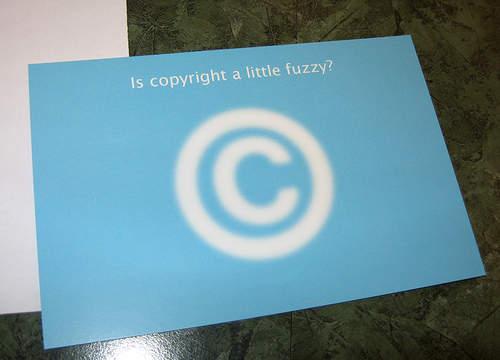
A raíz de una serie de eventos desafortunados recientes, he decidido hacer algo que debería haber hecho desde el comienzo del blog (no, no es retirarme, no insistan), y que todos los dueños de blogs deberíamos hacer, y es dar crédito a la gente por sus fotos.
Es muy común agregar una imagen cuando uno hace un post, ya sea ilustrativa o decorativa, ya que hace más llevadera la lectura; y lo más normal a la hora de buscarlas, es recurrir a Flickr o Google Images. En el segundo caso es difícil dar los créditos correspondientes ya que cuando encontramos una foto, para utilizarla, deberíamos tener un permiso por parte de su autor/a, por lo que deberíamos contactarnos con él/ella -siempre y cuando tenga una forma de contacto, la página aún esté viva y él/ella sea dueño de dicha foto- y recién ahí, si nos lo entrega, usarla.
Y nadie quiere esperar tanto tiempo para realizar un post, y es por eso que viene bien la segunda opción, Flickr, donde, al encontrar una foto, veremos a la derecha (en Additional Information o Información Adicional) qué clase de licencias entrega el autor sobre esa foto, siendo una de las más comunes la que nos permite reproducir su imagen mientras no la usemos comercialmente y digamos a quién pertenece.
Por ejemplo, todas las fotos que subí de Julian Beever en Argentina tienen licencia Attribution-Noncommercial-No Derivative Works 2.5 Argentina, o, lo que es lo mismo, cualquier persona es libre de usarla siempre y cuando no la modifique, no la utilice con fines comerciales y me atribuya la autoría de la foto. Licencia perfecta para un blog, ya que nosotros simplemente la exhibimos.
Seguir leyendo »
 Como ya conté en la review que realicé hace un tiempo, con el iPhone se pueden realizar un montón de cosas, aún más si lo sacamos de prisión (traducción libre de jailbreak), pero acá no voy a hacer una lista de todas esas cosas, sino de pequeños detalles que quizás uno no sabía, y que pueden servir.
Como ya conté en la review que realicé hace un tiempo, con el iPhone se pueden realizar un montón de cosas, aún más si lo sacamos de prisión (traducción libre de jailbreak), pero acá no voy a hacer una lista de todas esas cosas, sino de pequeños detalles que quizás uno no sabía, y que pueden servir.
Antes de empezar, quiero darle nombre a los dos botones principales del iPhone: al único que se encuentra en la parte frontal del celular, lo vamos a llamar Home (no es inventado por mí, yo sería más original, es el término que se suele usar ya que ese botón te lleva al home… loquísimo), y al que se encuentra en la parte superior, lo llamaremos botón de encendido porque… bueno, ya saben, enciende el teléfono (también lo apaga, pero este es un caso como «ascensor» que también desciende y nadie se queja che). Ahora sí, con el botón home y con el de encendido ya conocidos, arranca la lista.
- Si apretás el botón de Home a la vez que apretás el de encendido y los mantenés por un rato, el teléfono se reinicia. Es muy útil si, por ejemplo, instalamos alguna aplicación que tiene bugs y alguna vez se traba. Comento esto porque recuerdo que me comentaron casos de gente que, cuando le pasaba esto, tenía que esperar a que se le acabe la batería para volver a usarlo. Pues ya no más, esta es la solución.
- Apretar dos veces sobre la tecla Home, desde cualquier pantalla, funciona como un acceso directo. Hacia dónde apunta ese acceso directo, lo podés configurar en las opciones generales. Por defecto, y es el que uso yo, va a los contactos favoritos del teléfono.
- El desde cualquier pantalla del punto anterior tiene una excepción, y es la pantalla que aparece ni bien prendemos el celular y donde debemos deslizar un botoncito para desactivar el teléfono. Desde esa pantalla apretar dos veces la tecla Home desplegará, ahí mismo, opciones básicas del iPod: la barra de volumen, el play/pause y pasar a la canción anterior y a la posterior.
- Desde el firmware 1.1.3 (más info sobre desbloquear, actualizar y activar el iPhone) Apple nos da la posibilidad de reordenar nuestros íconos. Habrás notado que cada vez que agregás un nuevo acceso directo o un programa, éste va a parar a la última posición disponible en la pantalla, y, cuando esta se acaba pasa a la segunda. Pero, ¿qué pasa cuando, como en mi caso, estás por la cuarta o quinta pantalla? La cosa se puede tornar bastante desprolija y desorganizada, por eso, si al tocar sobre un ícono mantenemos apretado vamos a ver que los íconos empiezan a «temblar», una vez en ese estado, los podemos mover tranquilamente de lugar, incluso entre distintas pantallas, de esta forma, podés armarte una pantalla de juegos, una de aplicaciones, otra de funciones básicas, etc. Y además, podés arrastrar hasta cuatro íconos a la barra inferior, la cuál se mantendrá visible desde cualquier pantalla del springboard (sería el equivalente al escritorio).
- En el iPod, además de escuchar música, podés ver videos, y no sólo videos descargados desde iTunes, también podés subir tus propios videos en formato iPhone, y agregarle subtítulos incluso.
- No todo en el iPhone es hablar por teléfono, llevar la agenda al día, trabajar, escuchar música, etc, también podemos jugar, y tenemos para elegir una larga lista de títulos gracias a las aplicaciones de terceros.
- Si hay páginas que visitás mucho, como Fepe55, podés crear accesos directos a ellas directamente desde el springboard, simplemente visitándola desde Safari, aprentando el botoncito con un más en la parte inferior y eligiendo la segunda opción (en inglés, Add to Home Screen). A partir de entonces, tendrás un ícono a cualquier página para ingresar más rápido.
- Cuando estás en algunas pantallas particulares, como en la vista general de los mensajes de texto o en los mails, hacer una barrida con el dedo sobre el título (tanto de derecha a izquierda como al revés), nos va a dar la opción de borrarlos de una manera más fácil que apretando el botón Edit de la parte superior izquierda. Obviamente, si vamos a borrar en masa, conviene esta segunda opción.
- Cuando recibimos una llamada, el botón de encendido, al igual que los dos botones de volumen, silencia la llamada, pero no corta. Es útil en casos, por ejemplo, en que uno está en un lugar sin mucho ruido y se olvidó de poner el celular en silencio. En ese caso, cuando suena, apretamos uno de esos dos botones, salimos sin haber cortado y sin seguir molestando a la gente, y una vez afuera atendemos.
- Desde el firmware 1.1.3 el iPhone trae un sistema de captura de pantalla incluído con el software, no hace falta descargarse nada más. Realicé un post especial sólo para eso, así que léanlo si les interesa esta función: Capturar La Pantalla En El iPhone Sin Programas Externos
- Si estás navegando por internet con Safari y ves una foto que te gusta, simplemente mantené tu dedo un rato sobre esa foto y te dará la opción de guardarla. Si lo hacés, irá al mismo lugar que las fotos sacadas con la cámara. Realmente me gustó mucho esta característica y la noté recién en la rama 2.1, no sé desde cuándo estará.
Seguro hay muchos detallecitos más de este estilo, ¿conocen alguno que me haya salteado?
 A esta altura somos muchos los que nos enganchamos con distintas series, y esperar a que lleguen acá no siempre es la opción más satisfactoria, especialmente porque algunas tardan mucho y otras ni llegan, así que optamos por descargarlas, pero a veces son tantas que se nos puede olvidar poner a descargarla el día en que salen, especialmente porque no estamos al tanto de los horarios de sus países (normalmente Estados Unidos) como lo estamos del nuestro, así que siempre es bueno que las series se descarguen solas en el momento en que están disponibles, y para eso tenemos a nuestros amigos de aRGENTeaM, la mejor comunidad, en términos de cantidad y especialmente calidad, de traducción de series y películas.
A esta altura somos muchos los que nos enganchamos con distintas series, y esperar a que lleguen acá no siempre es la opción más satisfactoria, especialmente porque algunas tardan mucho y otras ni llegan, así que optamos por descargarlas, pero a veces son tantas que se nos puede olvidar poner a descargarla el día en que salen, especialmente porque no estamos al tanto de los horarios de sus países (normalmente Estados Unidos) como lo estamos del nuestro, así que siempre es bueno que las series se descarguen solas en el momento en que están disponibles, y para eso tenemos a nuestros amigos de aRGENTeaM, la mejor comunidad, en términos de cantidad y especialmente calidad, de traducción de series y películas.
Lo que ellos hacen es dejar un RSS a nuestra disposición para que podamos descargar las series, pero mucha gente no sabe cómo usarlo y sigue descargando sus series manualmente. Por eso, realizaron un par de guías, pero por ahora está disponible sólo para μTorrent y Azureus, el primero para Windows y el segundo mutiplataforma (Linux, MacOSX y Windows). Para ver las guías, deben estar registrados en AT.
En este caso voy a hacer una yo, pero para Deluge, también disponible para las tres plataformas anteriores, pero con la ventaja de ser mucho más liviano que Azureus.
Seguir leyendo »

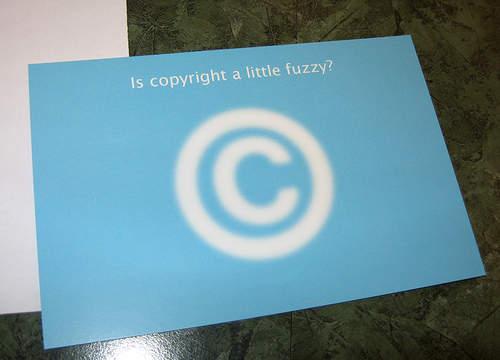
 Como ya conté en
Como ya conté en  A esta altura somos muchos los que nos enganchamos con distintas series, y esperar a que lleguen acá no siempre es la opción más satisfactoria, especialmente porque algunas tardan mucho y otras ni llegan, así que optamos por descargarlas, pero a veces son tantas que se nos puede olvidar poner a descargarla el día en que salen, especialmente porque no estamos al tanto de los horarios de sus países (normalmente Estados Unidos) como lo estamos del nuestro, así que siempre es bueno que las series se descarguen solas en el momento en que están disponibles, y para eso tenemos a nuestros amigos de aRGENTeaM, la mejor comunidad, en términos de cantidad y especialmente calidad, de traducción de series y películas.
A esta altura somos muchos los que nos enganchamos con distintas series, y esperar a que lleguen acá no siempre es la opción más satisfactoria, especialmente porque algunas tardan mucho y otras ni llegan, así que optamos por descargarlas, pero a veces son tantas que se nos puede olvidar poner a descargarla el día en que salen, especialmente porque no estamos al tanto de los horarios de sus países (normalmente Estados Unidos) como lo estamos del nuestro, así que siempre es bueno que las series se descarguen solas en el momento en que están disponibles, y para eso tenemos a nuestros amigos de aRGENTeaM, la mejor comunidad, en términos de cantidad y especialmente calidad, de traducción de series y películas. Limbo
Limbo